lilToonがVPMサポートしたので移行してみた
lilToonがバージョン1.3.7でVPMサポートされました。
lilToon 1.3.7でいくつかの修正、機能追加を行いました。該当する機能を利用していなければ現行バージョンをそのまま利用していただいても問題ありませんが、適宜更新をお願いします。https://t.co/HuGmAt695O
— lil (@lil_xyzw) January 17, 2023
変更履歴 - https://t.co/1MHMfWl16v
【2023/10/26 更新】
Community Repositories に追加する方法を追記しました。
現在はこちらを推奨します。
【2023/03/14 更新】
VCC 2.0.xへのアップデートにともない、Assets/liltoonが削除されないバグが修正されたので手順を変更しました。
また、VCCのキャプチャ画像を差し替えました。
【2023/01/19 更新】
VPMに"サポート"とされていましたので、タイトルを修正しました。
手順への影響は特にありません。
ChangeLogがVPM"対応"ではなくVPMの"サポート"という書き方になっているのはそういうことですね(以前のバージョンでもUPMやVPM経由のインポートができた)
— lil (@lil_xyzw) January 18, 2023
VPMとは
良く使うツールなどをVRCSDK同様にVCC上で管理できます。
プロジェクトごとにunitypackageからインポートする必要がなくなったり、現在インポートしているバージョンが分かりやすくなったりします。
詳しくは公式のドキュメントを見てね。
手順
VRChatのホームページより、VRChat Creator Companionの最新版をダウンロードしておきます。
(バージョンは2023/10/26時点の最新版 2.1.6 を用いて説明します。)
1.lilToonをVCCに追加する。
lilToonのホームページをブラウザで開きます。
VRChat Creator Companion を選択します。

"CreatorCompanion を開く"を選択します。
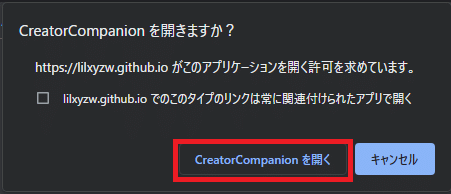
VCCが自動的に起動するので、"I Understand, Add Repository"を選択します。
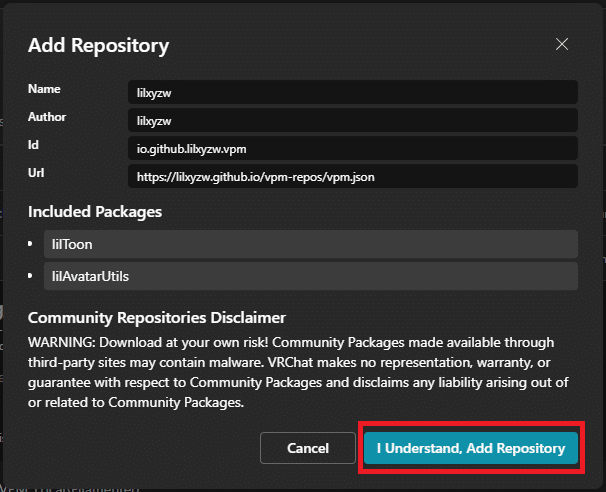
PackagesのCommunity Repositoriesの中に、lilzyxwが追加されていればOK

2.プロジェクトのバックアップ
念のためプロジェクトのバックアップをとっておいてください。
VCCのバックアップ機能でも、フォルダごとコピーでもOK。
3.Unityを閉じる
Unityプロジェクトを閉じてください。
※移行前のlilToonのバージョンは1.3.6です。
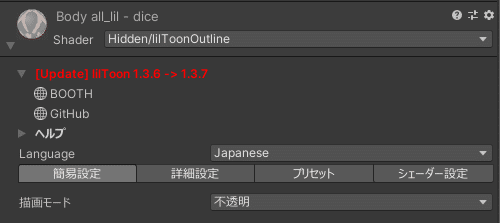
4.プロジェクトにlilToonを追加
VCCを起動し、追加したいプロジェクトの Manage Projectを選択します。
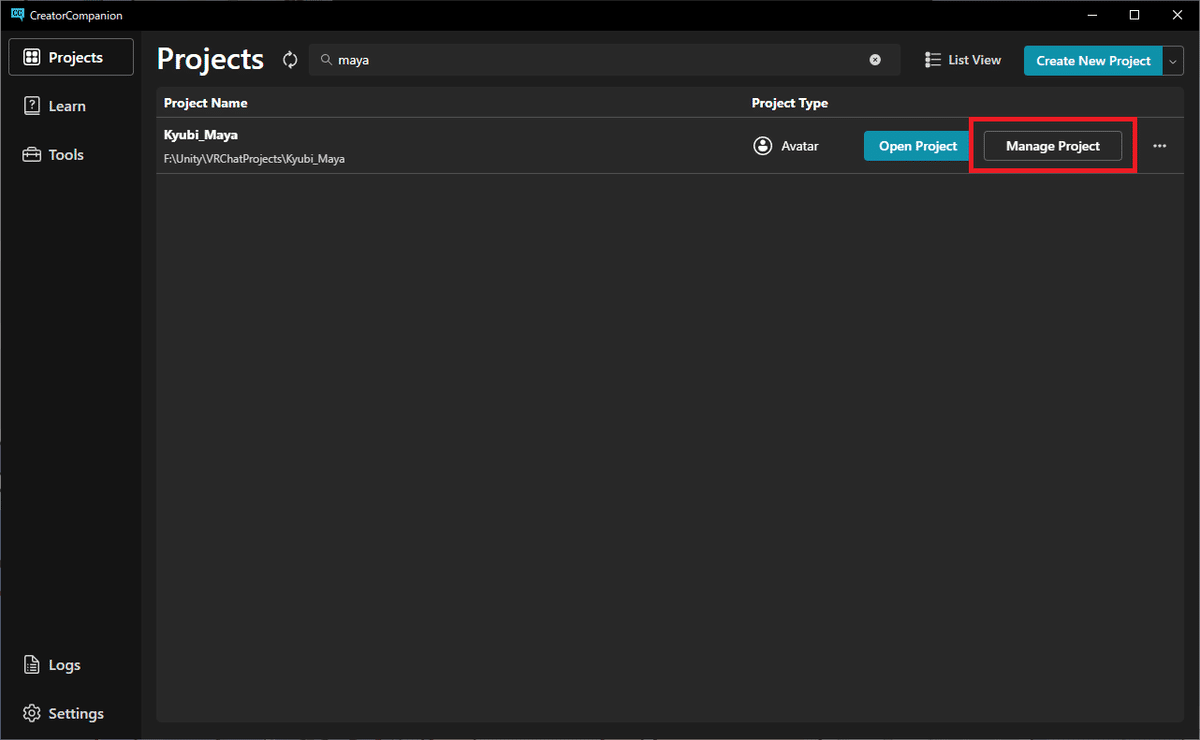
インストールされているパッケージの一覧が表示されます。
一覧の下の方にlilToonが追加されているので、右側の"+"ボタンを押してプロジェクトに追加します。
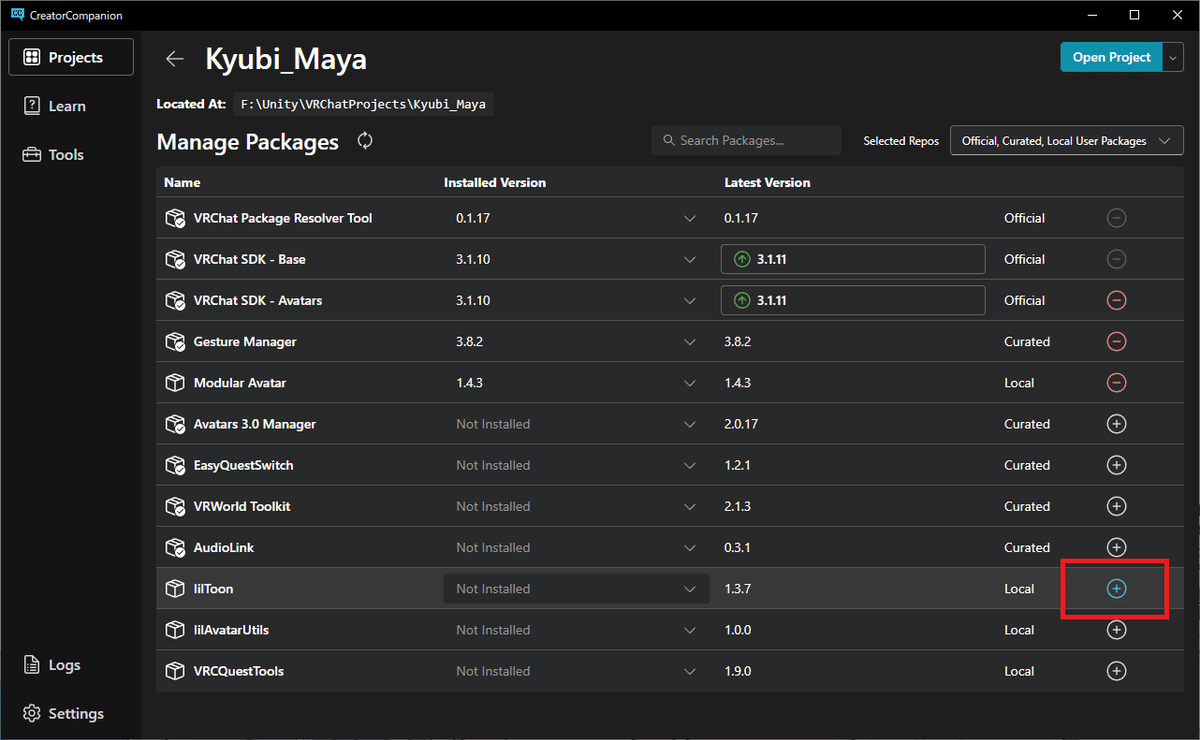
一覧にlilToonが表示されていない場合は、右上のSelected Repoプルダウンを選択して"lilzyxw"にチェックをいれてください。

Installed Versionが追加したバージョンになっていればOKです。
※2023/10/26時点での最新版は 1.4.1 です。

7.プロジェクトを開いて確認
Materialを確認して、lilToonのバージョンが追加したバージョンになってることを確認します。
エラーなどが発生していなければ完了です。
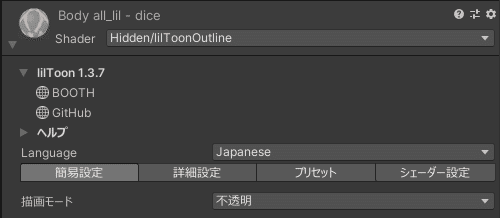
手順(旧)
2023/03/14現在、VRChatCreatorCompanipon バージョン2.0.2の画面を用いて説明します。
1.ダウンロード
GitHubより"jp.lilxyzw.liltoon-1.3.7.zip" をダウンロードして任意の場所に解凍します。
※バージョンはそのときの最新バージョンをダウンロードしてください。ここでは追加するバージョンを1.3.7とします。
2.VCCに追加
VCCを起動して左下のSettingsを開きます。
Packagesタブを選択した後、右側の"+"ボタンを選択します。
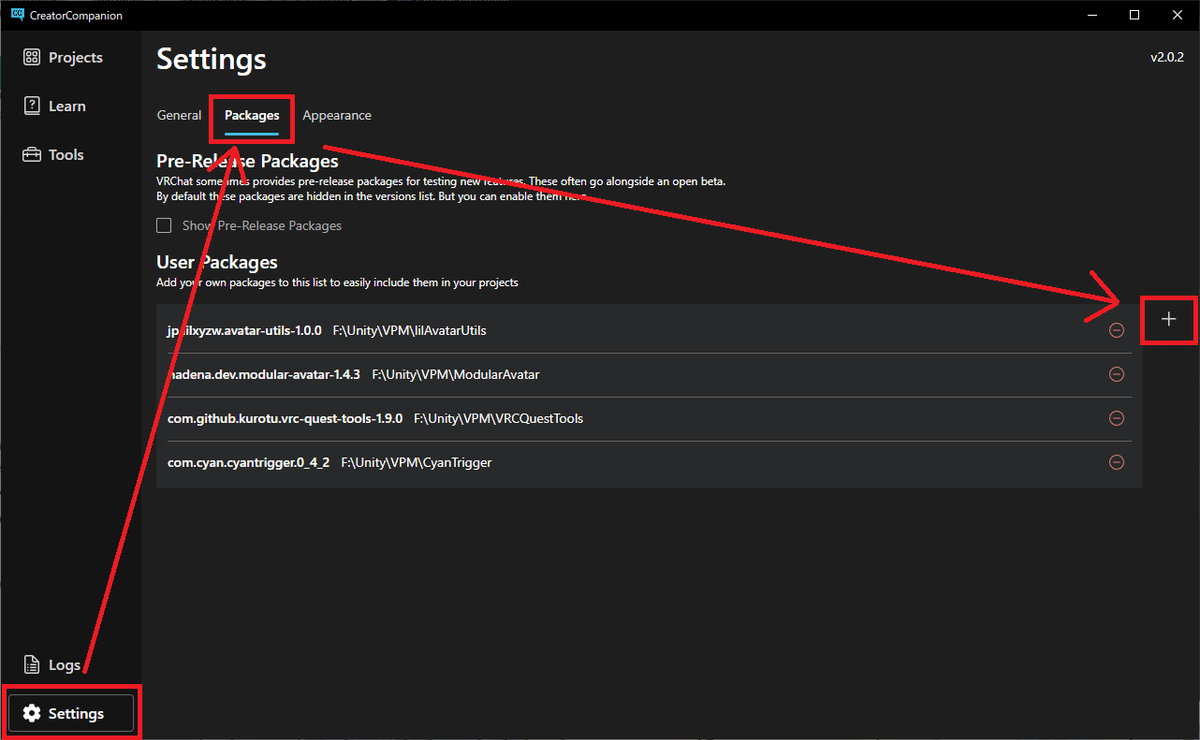
エクスプローラが開くので、先ほど解凍したlilToonのフォルダを選択します。
選択するとUser Packagesの一覧にlilToonが追加されます。
(ここでは"F:\Unity\VPM\lilToon"に解凍しています。)
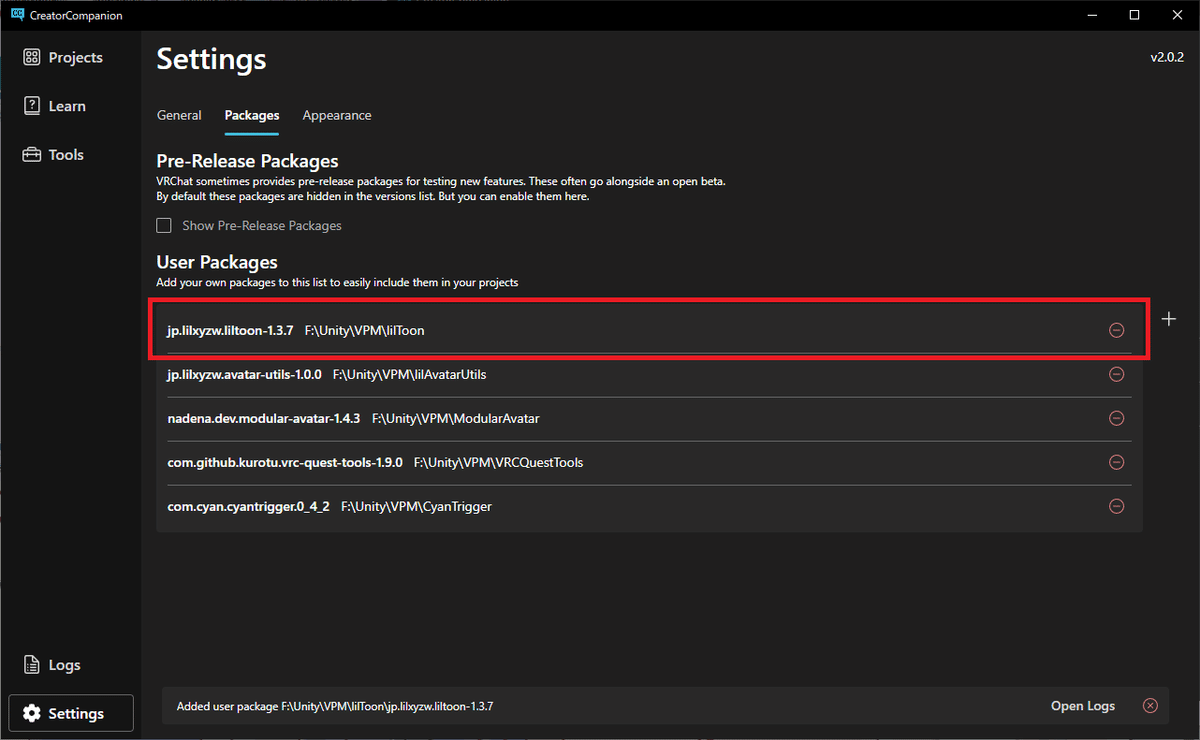
3.プロジェクトのバックアップ
念のためプロジェクトのバックアップをとっておいてください。
VCCのバックアップ機能でも、フォルダごとコピーでも。
4.Unityを閉じる
Unityプロジェクトを閉じてください。
※移行前のlilToonのバージョンは1.3.6です。
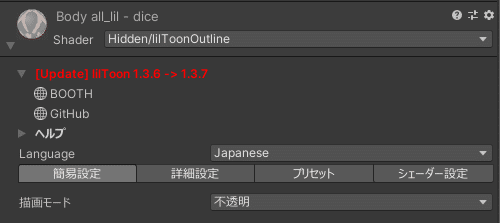
5.【不要】既存のlilToonを削除
VCCのアップデートによる不具合修正にともない、既存のlilToonのファイルを削除する必要はなくなりました。
エクスプローラ上でlilToonをフォルダごと削除してください。通常であればAssetsフォルダ直下にあると思います。
VCCでlilToonを追加する前に既存のファイルを削除してください。
エラーが発生します。
6.VCCでlilToonを追加
VCCを起動し、追加したいプロジェクトの Manage Projectを選択します。
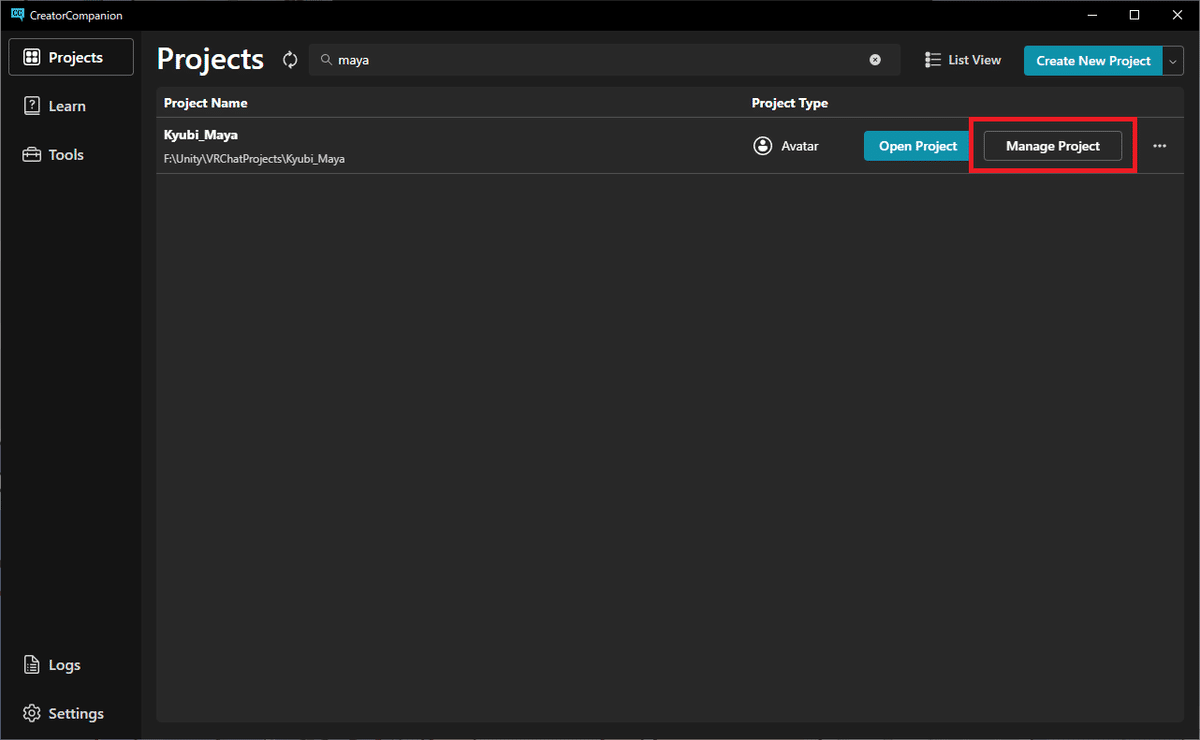
インストールされているパッケージの一覧が表示されます。
一覧の下の方にlilToonが追加されているので、右側の"+"ボタンを押してプロジェクトに追加します。
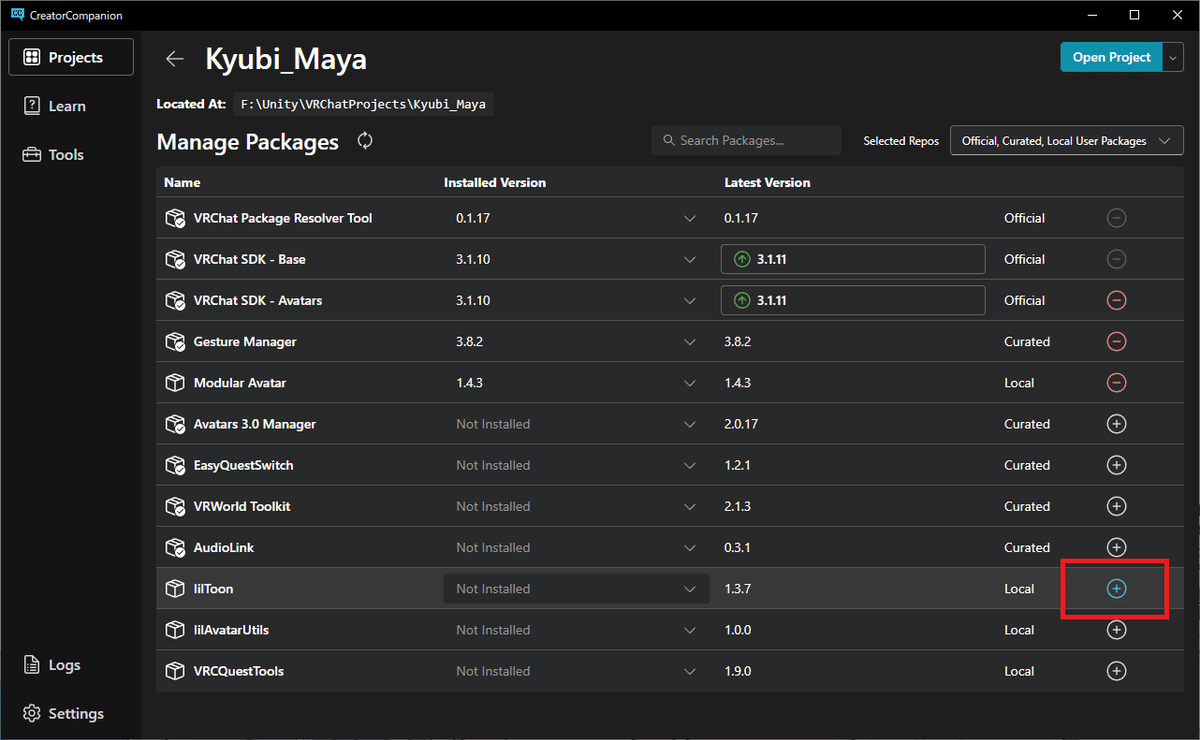
一覧にlilToonが表示されていない場合は、右上のSelected Repoプルダウンを選択して"Local User Packages"にチェックをいれてください。

Installed Versionが追加したバージョン(1.3.7)になっていればOKです。
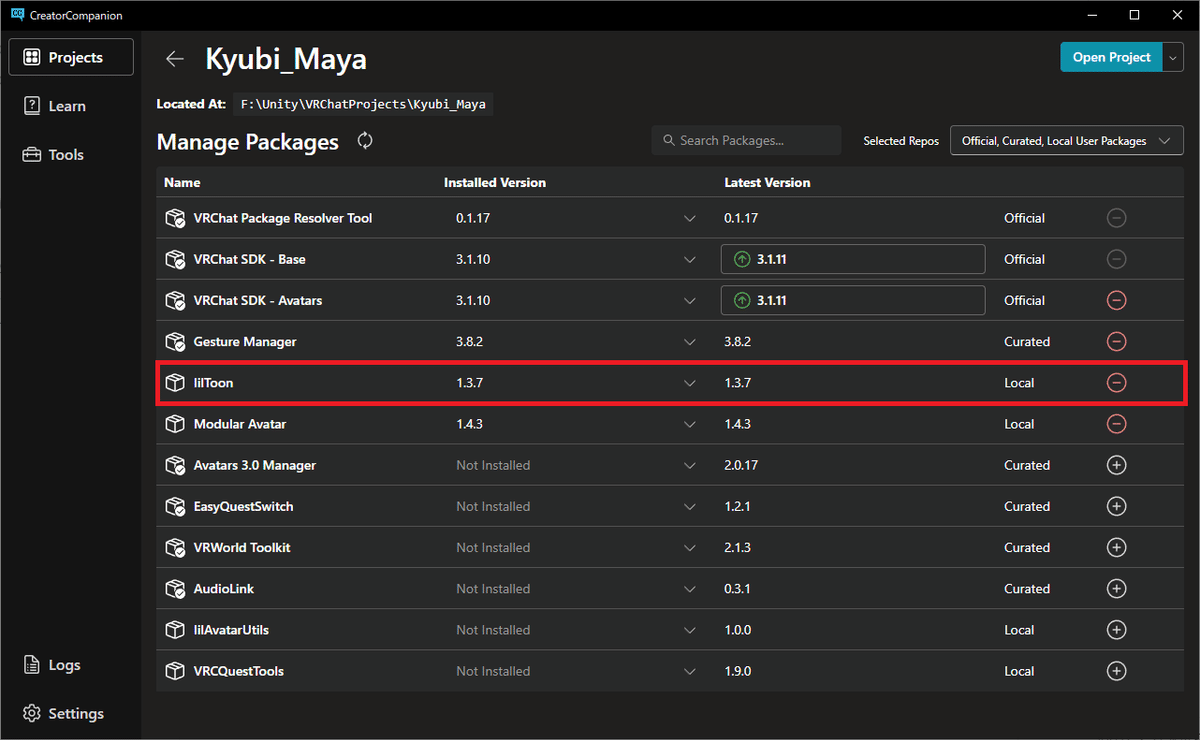
7.プロジェクトを開いて確認
Materialを確認して、lilToonのバージョンが追加したバージョンになってることを確認します。
エラーなどが発生していなければ完了です。
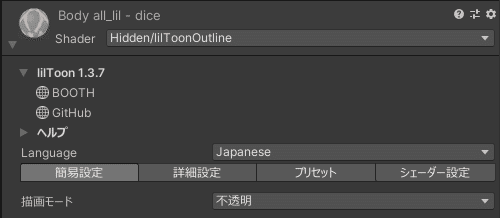
おわりに
参考にさせて頂きました。ありがとうございます。
lilToonがVPM対応したからVCCにファイルをいれるだけでいろんなプロジェクトで簡単に使えるようになるぞ!やり方はgithubからjpってはじまるファイルをダウンロードして解答、そのファイルをVCCのSettingsにあるUserPackagesにいれるだけ!https://t.co/U6JL2PvPMb pic.twitter.com/uw5Ar1MDZj
— 🦌東雲りん🪶バーチャルライター (@shinonomenoRin) January 17, 2023
プロジェクト内に既存のunitypackageでインストールしたlilToonファイルと、VPMでインストールしたlilToonファイルが混在する場合は、エラーが発生するのでご注意ください!
これまでunitypackageでインポートした場合は"Assets/lilToon"に追加されましたが、VPMでインポートした場合は"Packages/lilToon"に追加されます。
現状、通常ではSDKのようにオンラインで取得することはできないので都度zipをダウンロードしてVCCへ追加する必要があります。
※VPM CLIを用いることで自動化できるっぽいですがここでは割愛します。気になる方はこちらの記事にまとめてあるのでご参照ください。
https://note.com/esuten_vrc/n/nb7ed9307e6ce
私はこれでできたよーっていうのを簡単にまとめたものになります。
需要がありそうだったので公開しました。
何か誤りなどありましたらTwitterまでご連絡ください。
